고정 헤더 영역
상세 컨텐츠
본문
02. [OrCAD] OrCAD16.X 라이브러리 만들기 - 1
안녕하세요 JnP입니다.
오늘은 OrCAD 회로설계시 꼭 필요한 부품 라이브러리를 그려보겠습니다.
우선 라이브러리 그리기에 편하도록 기본 설정을 하겠습니다.
1. 상단 오른쪽에 [OPTIONS] 을 눌러 [Preferences...] 을 클릭하여 줍니다.

2. [Grid Display] 클릭하고 [Lines] 을 선택하여줍니다.
빨간 박스 안의 Lines을 선택하는 이유는 라이브러리(Part)를 더욱더 미세하고 정확하고 정교하게 그려내기 위함입니다.
(도면(Schematic)그릴때는 dots가 편합니다-개인적인 의견)
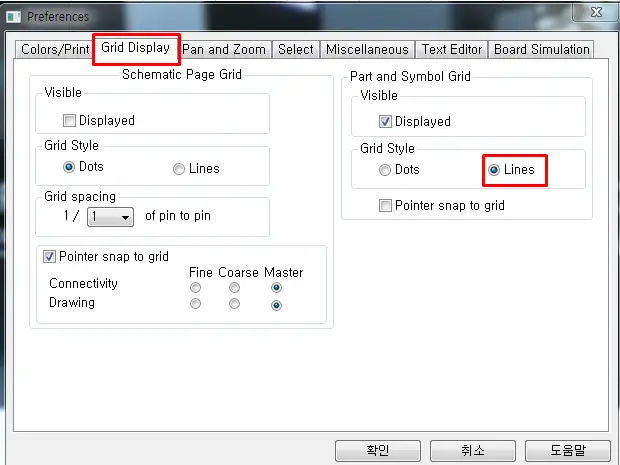
3.상단의 메뉴에서 [File] -> [NEW] -> [Library] 를 크릭하여 폴더를 생성 하여줍니다.

4. [Library1] 라는 폴더가 생성 된다. 하지만 마우스 오른쪽버튼을 클릭하여 [save as]를 하여 원하시는 이름으로 바꾸어 주면 됩니다.

5. 다시 마우스 오른쪽 버튼을 클릭하고 [New Part] 버튼을 클릭하여 줍니다.
설명을 간단하게 하져면
[Name] : 부품 이름을 표현 합니다.
[Part Reference Prefix] : OP AMP(U),저항(R),콘덴서(C),포터커플러(PC) ... 등을 표현합니다.
(정해진 사항은 아니나 모두가 알기 쉬운 용어로 선택하여 사용해야 합니다.)
[PCB Footprint] : PADS LAYOUT 으로 넘어가기 위해 가장 중요한 작업입니다.
(나중에 추가해도 괜찮으나, 번거롭고 귀찮기 때문에 라이브러리 생성할때 규격을 정하여 적어주면 좋습니다)
[Parts per Pkg] : 4CH 이면 4를 선택 1CH이면 1을 선택을 한다.
[Homogeneous] : Gate 모양이 똑같은 경우 입니다.(OP AMP 4CH, 포토 커플러 4CH 등에 사용하면 좋습니다.)
[Heterogeneous] : Gate 모양아 다른 경우 사용합니다.( 본인은 실제로 사용안하여 봤습니다.)

이상으로 OrCAD 라이브러리 1강을 끝내겠습니다.
다음으로는 포토 커플러,다이오드, 를 그려보겠습니다.
감사합니다.
'하드웨어(ORCAD,PADS) > OR CAD 16.3' 카테고리의 다른 글
| 06. [ORCAD] Schemetic (Design)에 라이브러리 추가 작업 (0) | 2022.02.15 |
|---|---|
| 05. [ORCAD] ORCAD 16.X 라이브러리 만들기 - 포토커플러 (0) | 2022.02.14 |
| 04. [OrCAD] OrCAD16.X 라이브러리 만들기 - 3 (0) | 2022.02.10 |
| 03. [OrCAD] OrCAD16.X 라이브러리 만들기 - 2 (0) | 2022.02.09 |
| 01. [OrCAD] - OrCAD 16.X 기본 설정 및 버튼 설명 (0) | 2022.02.04 |





댓글 영역